Two-Factor Authentication (2FA)
Untuk memastikan keamanan pengguna, Omnix Service dilengkapi dengan fitur Two-Factor Authentication (2FA). Fitur ini dirancang untuk memberikan perlindungan tambahan terhadap akses akun pengguna dengan menggunakan dua langkah autentikasi.
Keuntungan Fitur 2FA di OmniX Service :
Keamanan Berlapis: Menambahkan perlindungan tambahan untuk mencegah akses tidak sah meskipun kata sandi diketahui pihak lain.
Mudah Digunakan: Proses autentikasi tambahan dirancang sederhana dan cepat, sehingga pengguna tetap dapat mengakses akun mereka tanpa kesulitan.
Meningkatkan Kepercayaan: Fitur ini membantu memastikan bahwa data dan aktivitas dalam aplikasi Omnix aman dari risiko kebocoran atau peretasan.
Siapa yang menggunakan 2FA di OmniX Service ?
Setiap user yang mempunyai akun di OmniX Service dapat mengaktifkan 2FA dengan cara mengatur pada Setting Profile atau Leader maupun Supervisor dapat meminta kepada tim dari Infomedia untuk mengaktifkannya, agar nantinya setiap user yang mempunyai akun di OmniX Service akan masuk dengan menggunakan 2FA dan terhitung fitur yang di aktifkan secara default.
Panduan Menginstall Aplikasi Google Authenticator
Sebelum mengaktifkan fitur Two-Factor Authentication (2FA) di OmniX, pastikan Anda telah mengunduh dan menginstal aplikasi Google Authenticator pada perangkat Anda.
Google Authenticator akan digunakan untuk memindai QR Code yang diberikan saat proses aktivasi 2FA serta menghasilkan kode verifikasi yang diperlukan setiap kali Anda login.
Untuk menginstal aplikasi Google Authenticator, buka Google Play Store (untuk perangkat Android) atau App Store (untuk perangkat iOS).

Gunakan fitur pencarian dan ketik "Google Authenticator", lalu pilih aplikasi resmi yang dikembangkan oleh Google. Setelah itu, ketuk tombol "Install" dan tunggu hingga proses pemasangan selesai.

Setelah aplikasi berhasil diinstal, Anda dapat menggunakannya untuk memindai QR Code dan mengaktifkan fitur Two-Factor Authentication (2FA) pada akun Anda.
Panduan Mengaktifkan Two-Factor Authentication (2FA)
Mengaktifkan Two-Factor Authentication (2FA), penting untuk memahami bahwa 2FA adalah lapisan tambahan yang meningkatkan keamanan akun Anda.
Setelah berhasil login ke dalam OmniX, navigasikan ke menu akun yang ditampilkan sebagai huruf awal dari nama pengguna Anda. Pada menu tersebut, pilih opsi "Activate 2FA" untuk memulai proses aktivasi.

Setelah diklik, akan muncul pop-up berisi QR Code yang dapat dipindai menggunakan aplikasi autentikasi yaitu Google Authenticator.
Pastikan sudah menginstall aplikasi Google Authenticator untuk scan QR Code

Buka aplikasi Google Authenticator yang telah diinstal pada perangkat Anda. Aplikasi ini akan digunakan untuk menambahkan akun OmniX sebagai langkah dalam mengaktifkan Two-Factor Authentication (2FA).
Setelah aplikasi terbuka, pilih ikon "+" kemudian pilih "Scan a QR Code" untuk memulai proses pemindaian.
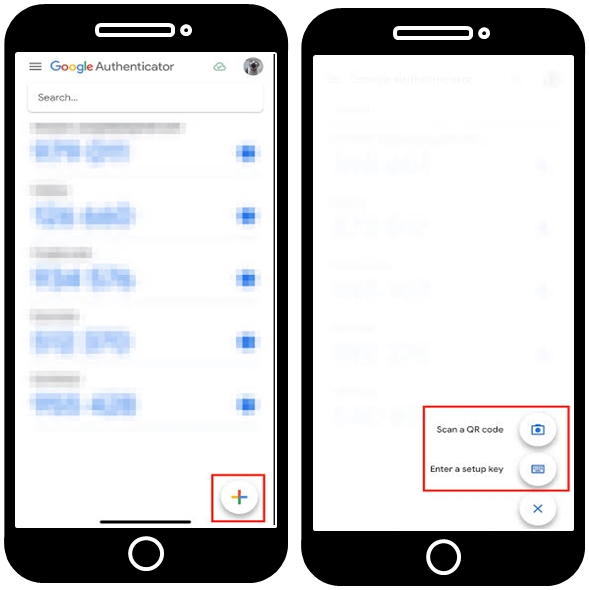
Arahkan kamera perangkat Anda ke QR Code yang ditampilkan pada aplikasi OmniX untuk menautkan akun dengan Google Authenticator.

Setelah berhasil memindai QR Code, aplikasi Google Authenticator akan secara otomatis menghasilkan token verifikasi yang diperbarui secara berkala dalam waktu yang singkat. Masukkan token yang ditampilkan pada aplikasi ke dalam kolom yang tersedia di OmniX

Setelah memasukkan token verifikasi yang dihasilkan oleh Google Authenticator. Selanjutnya, pilih tombol "Submit" untuk menyelesaikan proses aktivasi Two-Factor Authentication (2FA).

Setelah fitur Two-Factor Authentication (2FA) berhasil diaktifkan, setiap kali Anda melakukan login ke OmniX, Anda akan diminta untuk memasukkan token verifikasi yang dihasilkan oleh Google Authenticator.

Login Account Two-Factor Authentication (2FA) Default
Aplikasi OmniX Service menggunakan Two-Factor Authentication (2FA) dirancang secara default untuk memastikan keamanan tingkat tinggi dalam setiap akses pengguna untuk semua akun.
Untuk masuk ke akun OmniX Service yang telah dirancang dengan Two-Factor Authentication (2FA) secara default, pastikan Anda telah menginstal aplikasi Google Authenticator terlebih dahulu.
Untuk memulai, buka aplikasi OmniX menggunakan Google Chrome. Kemudian, pada address bar, masukkan URL https://omnix.co.id/ dan tekan Enter.

Setelah halaman OmniX terbuka, masukkan Tenant Code yang telah diberikan oleh Tim Development sesuai dengan layanan yang Anda gunakan.

Setelah itu, klik tombol "Save" untuk melanjutkan ke proses login.


Buka aplikasi Google Authenticator yang telah diinstal pada perangkat Anda. Aplikasi ini akan digunakan untuk menambahkan akun OmniX sebagai langkah dalam mengaktifkan Two-Factor Authentication (2FA).
Setelah aplikasi terbuka, pilih ikon "+" kemudian pilih "Scan a QR Code" untuk memulai proses pemindaian.

Arahkan kamera perangkat Anda ke QR Code yang ditampilkan pada aplikasi OmniX untuk menautkan akun dengan Google Authenticator.

Setelah berhasil memindai QR Code, aplikasi Google Authenticator akan secara otomatis menghasilkan token verifikasi yang diperbarui secara berkala dalam waktu yang singkat. Masukkan token yang ditampilkan pada aplikasi ke dalam kolom yang tersedia di OmniX

Setelah memasukkan token verifikasi yang dihasilkan oleh Google Authenticator. Selanjutnya, pilih tombol "Submit" untuk menyelesaikan proses aktivasi Two-Factor Authentication (2FA).

Setelah fitur Two-Factor Authentication (2FA) berhasil diaktifkan, setiap kali Anda melakukan login ke OmniX, Anda akan diminta untuk memasukkan token verifikasi yang dihasilkan oleh Google Authenticator.

Login Account Two-Factor Authentication (2FA) Email
Saat ini, Omnix telah meningkatkan cara keamanannya dengan mengirimkan kode OTP ke Email sebagai lapisan keamanan tambahan.
Untuk menggunakan Two-Factor Authentication (2FA) denagn Email, Anda dapat menghubungi tim Omnix untuk dilakukan pengaktifan Two-Factor Authentication (2FA) Emailnya.

Setelah Anda memasukkan Email dan Password, sistem akan menampilkan pop-up untuk memasukkan kode OTP yang telah dikirimkan ke Email Anda.

Periksalah Email Anda di Inbox atau Spam Email, untuk melihat kode OTP yang telah dikirimkan.

Masukkan kode OTP yang telah diterima kedalam pop up tersebut dan klik Submit.
Pastikan kode OTP yang dimasukan sesuai dengan kode OTP yang diterima di Email.

Jika pada tampilan menunjukkan pop up "Your code is invalid" yang terletak pada pojok kanan bawah, Anda dapat melakukan Resend kode OTP dengan mengklik Resend yang berada pada layar pop up. Sistem akan mengirimkan kembali kode OTP baru ke Email Anda.
Last updated